Win10系统开机启动项太多怎么禁止启动?Win10系统减少开机启动项的方法
我们都知道,win10系统开机启动项太多会拖慢运行速度,为了让电脑保持流畅的运行速度,一般我们都会禁用不常用的启动项。那么开机启动项太多怎么禁止启动?大部分电脑小白对于win10的设置还是有点一窍不通,因此,不明白怎么操作?现在就和大家说下具体操作步骤。
具体方法如下:
1、打开任务管理器;如图所示:
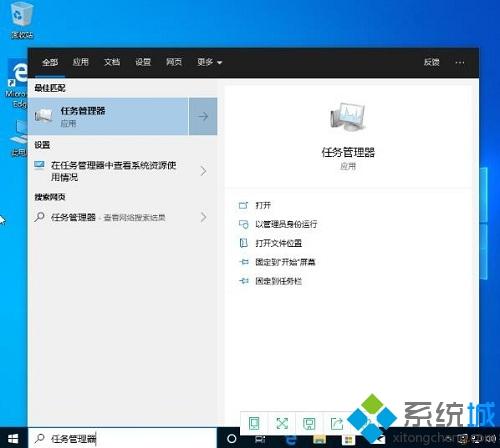
2、任务管理器窗口弹出后,选择左下角的“详细信息”;如图所示:
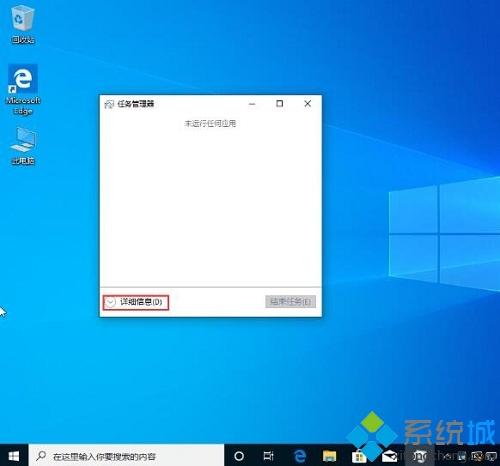
3、切换至“启动”选项卡,就可以看到所有开启启动的应用了;如图所示:
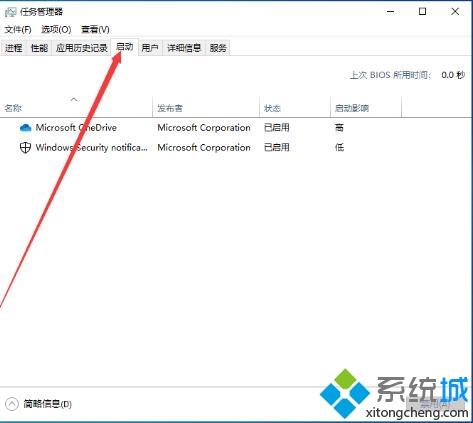
4、鼠标右键单击不需要开机启动的程序,选择“禁用”即可。如图所示:
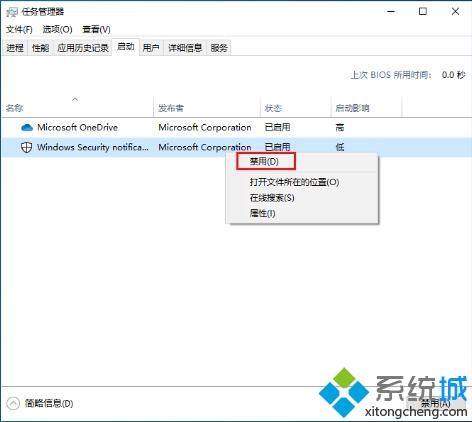
参考上述教程设置之后,Win10系统减少开机启动项的方法,是不是发现开机速度都比之前快多了,感兴趣的快来试试!
我告诉你msdn版权声明:以上内容作者已申请原创保护,未经允许不得转载,侵权必究!授权事宜、对本内容有异议或投诉,敬请联系网站管理员,我们将尽快回复您,谢谢合作!










